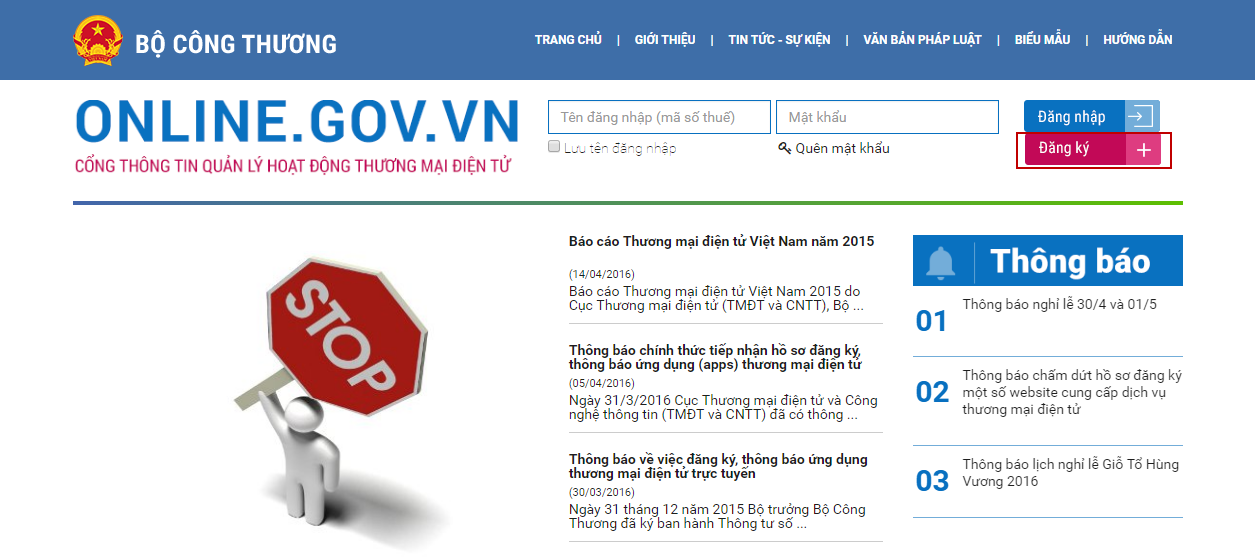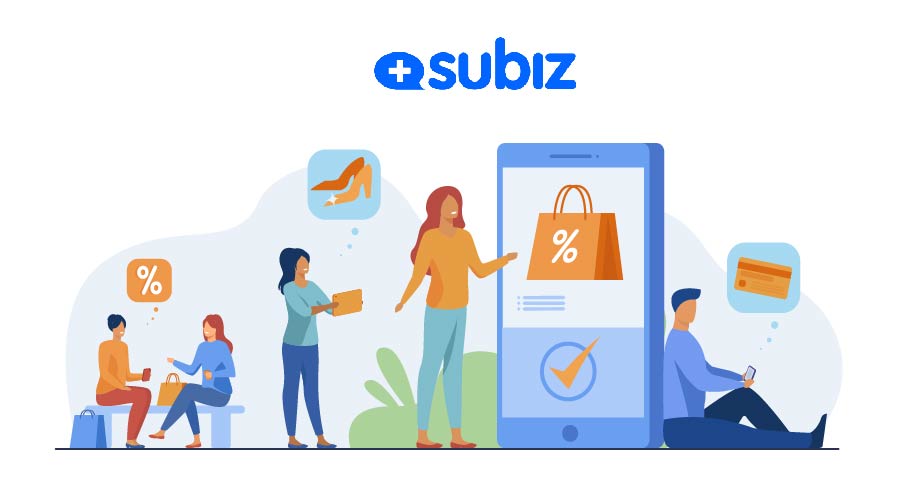Nhằm hỗ trợ khách hàng tiếp cận các bước đăng ký một cách rõ ràng hơn, Subiz giới thiệu tới các bạn bài viết của Vương Thanh Group, hướng dẫn chi tiết các bước đăng ký website thương mại điện tử với Bộ Công thương. Hy vọng bài viết này có ích đúng lúc với bạn!
Lưu ý trước khi đăng ký
Áp dụng với website thuộc quyền sở hữu của doanh nghiệp/công ty. Trước khi tiến hành đăng ký cần chuẩn bị các bước sau:
- Mã số thuế công ty
- Bản scan hoặc chụp chứng nhận đăng ký kinh doanh
- Viêc đăng ký hiện nay chưa mất phí
BƯỚC 1: ĐĂNG KÝ TÀI KHOẢN
- B1: Truy cập vào website: http://online.gov.vn/HomePage.aspx
- B2: Click vào nút “Đăng ký” để tiến hành đăng ký tài khoản
- B3: Sau khi click vào nút “Đăng ký” sẽ có màn hình để điền thông tin đăng ký
Hướng dẫn điền mẫu thông tin
Thông tin cá nhân
- Chọn đối tượng đăng ký: Thương nhân (lưu ý không chọn Tổ chức vì tổ chức chỉ dành cho các đơn vị hành chính sự nghiệp nhà nước không có mã số thuế)
- Nhập các thông tin tên công ty, mã số thuế, lĩnh vực đăng ký kinh doanh, địa chỉ ….
Thông tin tài khoản
- Tài khoản: được lấy mặc định theo MST công ty
- Nhập mật khẩu và email (chọn địa chỉ email quý khách vào thường xuyên để nhận được thông báo kịp thời từ bộ công thương)
Thông tin người đại diện pháp luật
- Nhập đầy đủ thông tin họ tên, ngày sinh, địa chỉ liên lạc, điện thoại, chức vụ…. theo mẫu.
Click nút “Gửi đăng ký” để hoàn thành Bước 1: Đăng ký tài khoản
BƯỚC 2: XÁC NHẬN TÀI KHOẢN
Sau khi gửi thông tin tài khoản thành công:
- Bạn sẽ nhận được email từ bộ công thương, bộ công thương sẽ tiến hành duyệt thông tin đăng ký của bạn trong 3 ngày làm việc và gửi lại email phản hồi về việc bạn đã đăng ký thành công hay chưa.
- Trường hợp quá 3 ngày bạn không nhận được mail từ bộ công thương, xin Quý khách liên hệ số điện thoại: 04.22205512 đọc MST để hỏi về việc đăng ký tài khoản đã thành công chưa.
BƯỚC 3: KHAI BÁO LOẠI HÌNH DỊCH VỤ THƯƠNG MẠI
- B1: Truy cập website: http://online.gov.vn/HomePage.aspx
- B2: Điền thông tin: Tên đăng nhập, mật khẩu
- B3: Click: “Thông báo website” để tiến hành thông báo
- B4: Nhập thông tin tên website
- B5: Nhập tên miền website và nhập tất cả tên miền trỏ về website nếu có
- B6: Chọn loại hàng hóa và dịch vụ cung cấp website: click bao nút “ Chọn” để chọn loại hàng hóa dịch vụ cung cấp
- B7: Cung cấp tên đơn vị cung cấp dịch vụ hosting
- B8: Chọn “File đính kèm” để chuyển sang bước tiếp theo (Đối với chủ website là doanh nghiệp/công ty cần scan hoặc chụp hình giấy phép đăng ký kinh doanh để upload file).
- B9: Click vào nút “Chọn file” để upload giấy phép đăng ký kinh doanh lên hồ sơ, sau khi chọn file xong click “Upload file”
- B10: Sau khi Upload file thành công, chọn “Gửi hồ sơ” để hoàn thành việc đăng ký thông báo website bán hàng
Lưu ý: Hồ sơ sau khi được gửi sẽ ở trạng thái “ Chờ Duyệt” sau 3 ngày làm việc Bộ Công Thương sẽ có thông báo đến email hoặc đăng nhập vào tài khoản để kiểm tra hồ sơ của mình đã được duyệt hay chưa. Trường hợp hồ sơ chưa được duyệt cần cung cấp hoặc chỉnh sửa lại thông tin theo yêu cầu.
Nếu có bất cứ khó khăn gì từ việc đăng ký này, bạn có thể truy cập http://vuongthanh.vn/ để được hỗ trợ!
Văn bản thông tư: TT47-2014-TT-BCT